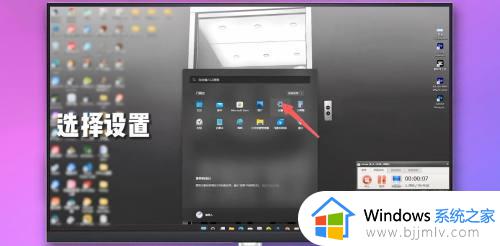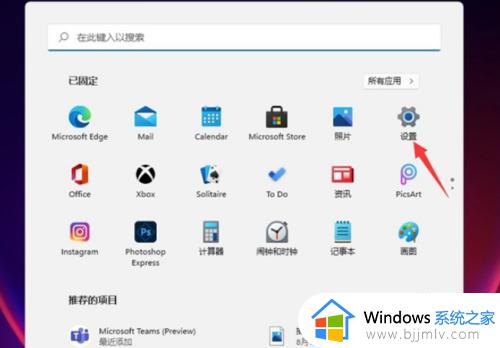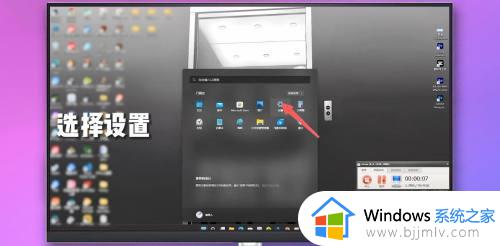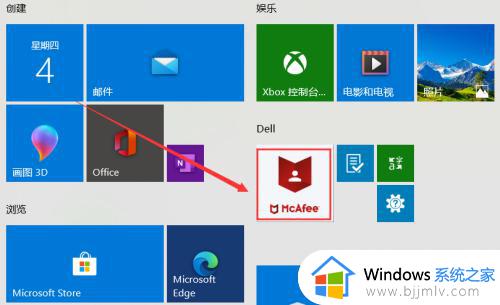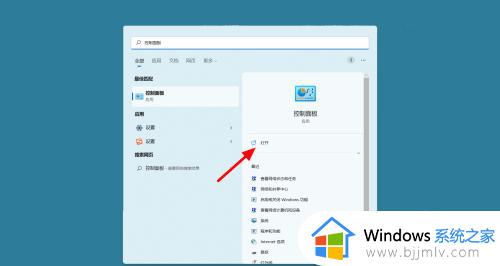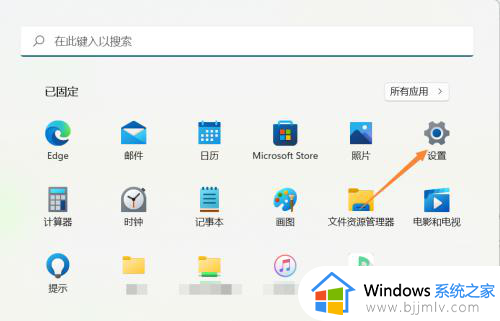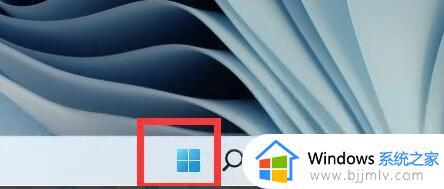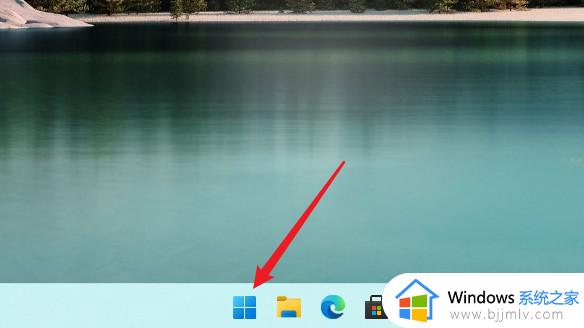win11的防火墙怎么关闭 win11防火墙的禁用方法
更新时间:2024-01-24 09:52:31作者:runxin
我们都知道防火墙功能时微软在win11系统中添加的防护工具,当用户想要在电脑中下载文件时往往也经过防火墙的检测通过才能安装,因此也导致了win11系统防火墙会将下载的文件拦截的情况,这时就需要将其进行关闭,可是win11的防火墙怎么关闭呢?今天小编就带来win11防火墙的禁用方法。
具体方法如下:
1、在设置页找到【Windows安全中心】。
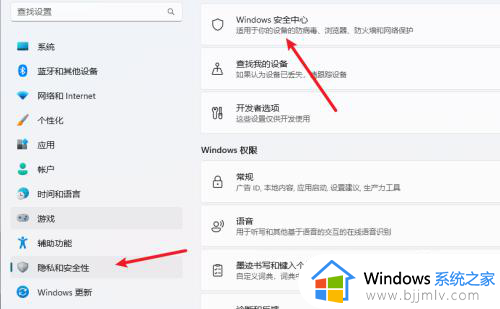
2、进入页面后找到【防火墙和网络保护】。
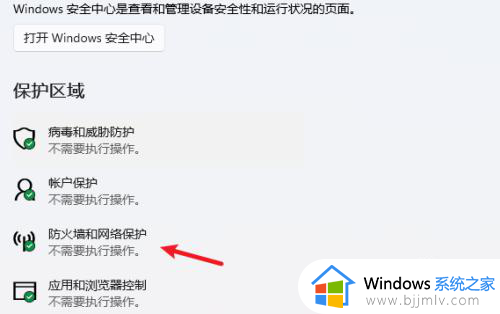
3、在页面中选择【网络】。
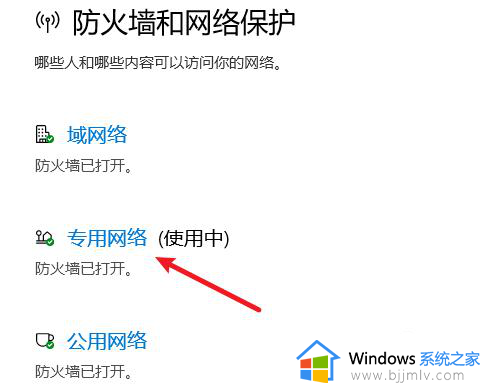
4、进入页面后选择【关】防火墙。
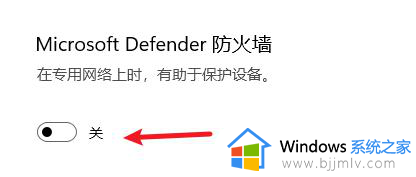
以上就是小编给大家介绍的win11防火墙的禁用方法完整步骤了,还有不清楚的用户就可以参考一下小编的步骤进行操作,希望本文能够对大家有所帮助。